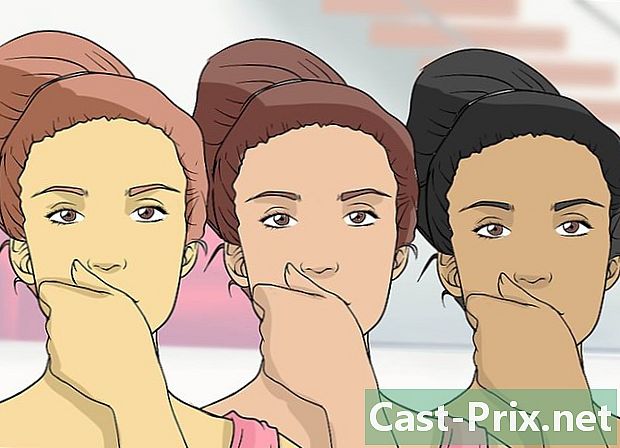Как да отворите root приложения на Mac
Автор:
Randy Alexander
Дата На Създаване:
28 Април 2021
Дата На Актуализиране:
26 Юни 2024

Съдържание
Тази статия е написана в сътрудничество с нашите редактори и квалифицирани изследователи, за да гарантираме точността и пълнотата на съдържанието.Има 8 препратки, цитирани в тази статия, те са в долната част на страницата.
Екипът за управление на съдържанието на внимателно проверява работата на редакционния екип, за да се увери, че всеки артикул отговаря на нашите високи стандарти за качество.
Можете да отваряте приложения за Mac с привилегии за режим корен стига да имате парола, която ви позволява да получите достъп до това ниво. Имайте предвид обаче, че този начин на работа абсолютно не се препоръчва, освен ако не знаете какво правите, защото бихте могли сериозно да повредите операционната си система.
етапи
Метод 1 от 3:
Отворете приложение като администратор
- 1 Помислете за рисковете, които поемате към вашата система. Повечето GUI приложения не са проектирани да се използват в root режим. Следователно, както при всяка система, базирана на Unix, трябва да се ограничите максимално до специфичните задачи, които трябва да се изпълняват от системния администратор, или бихте могли да се сблъскате с проблеми като файлове, които са станали недостъпни, приложения, които не са достъпни. работа с повече или проблеми със сигурността, засягащи целостта на вашата система.
- 2 Използвайте вместо това нано редактор на es в графичен режим. По-безопасно е да коментирате конфигурационните си файлове с редактор, работещ в e режим в терминал, отколкото да използвате GUI. В този случай най-добрата ви опция е "Nano", която можете да използвате с привилегии на root режим, като въведете sudo nano, последвано от интервал и път към файла за редактиране. Когато приключите, ще трябва да натиснете клавишите контрол+О да се регистрирате и след това контрол+X да се измъкнем от Нано.
- Например, sudo nano / etc / hosts ще отвори файла "hosts" с root права.
- За да направите резервно копие на вашия конфигурационен файл, въведете:
sudo cp path_of_file backup_path преди всяка манипулация. Ако въведете:
sudo cp / etc / hosts /etc/hosts.bak, копие на файла "hosts" ще бъде създадено като hosts.bak в директорията / etc. Ако направите грешка, можете да преместите грешен файл, като въведете:
sudo mv / etc / hosts /etc/hosts.bad и възстановяване на конфигурацията в първоначалното й състояние, като напишете:
sudo cp /etc/hosts.bak / и т.н. / хостове.
съвет

- Необходимо е да поставите кавички от двете страни на пътя на файла sil съдържа интервали.
предупреждения
- Грешка по време на работа в root режим може да доведе до изтриване на критичен файл за системата и да направи компютъра ви неработен. Рискът е много по-висок с Mac OS X 10.1.0 или по-рано или с Mac OS X 10.1.1, ако SIP е деактивиран. Не давайте на никого вашата парола, за да не допуснете други потребители да имат достъп до root режим.